V tomto postupe by som ukázal ako pridávam H alphu kanál do RGB snímku. Nie je to dokonalý postup, keďže s touto tematikou sa len začínam zaoberať. Postupom času dúfam, že sa mi podarí postup vylepšiť. Zatiaľ vychádzam z návodov, čo som zhliadol na Youtube.com alebo prečítal, keď som hľadal informácie pre túto tému.
Úvod
Všetky snímky som získal farebnou (OSC – One Shot Color) kamerou ZWO ASI 533 MC Pro. Prvú noc som fotil pomocou filtra Optolong L Pro, čo bude predstavoť v tomto návode RGB snímok. Druhú noc som fotil pomocou filtra Optlong L-Enhanced, čo je vlastne dualband filter (Halpha, Hbeta a OIII). Tento bude základ pre získanie H alpha kanálu pre pridanie do RGB snímku.
Ako prvý krok som si vytvoril master snímky pre RGB a Halphu. Urobil som na nich úpravy v lineárnom režime, teda aby snímky zostali pred zlučovaním v lineárnom stave. Použil som iba procesy:
- AutomaticBackgroundExtraction
- BackgroundNeutralization
- SpectrophotometricColorCalibration
- BlurXTerminator
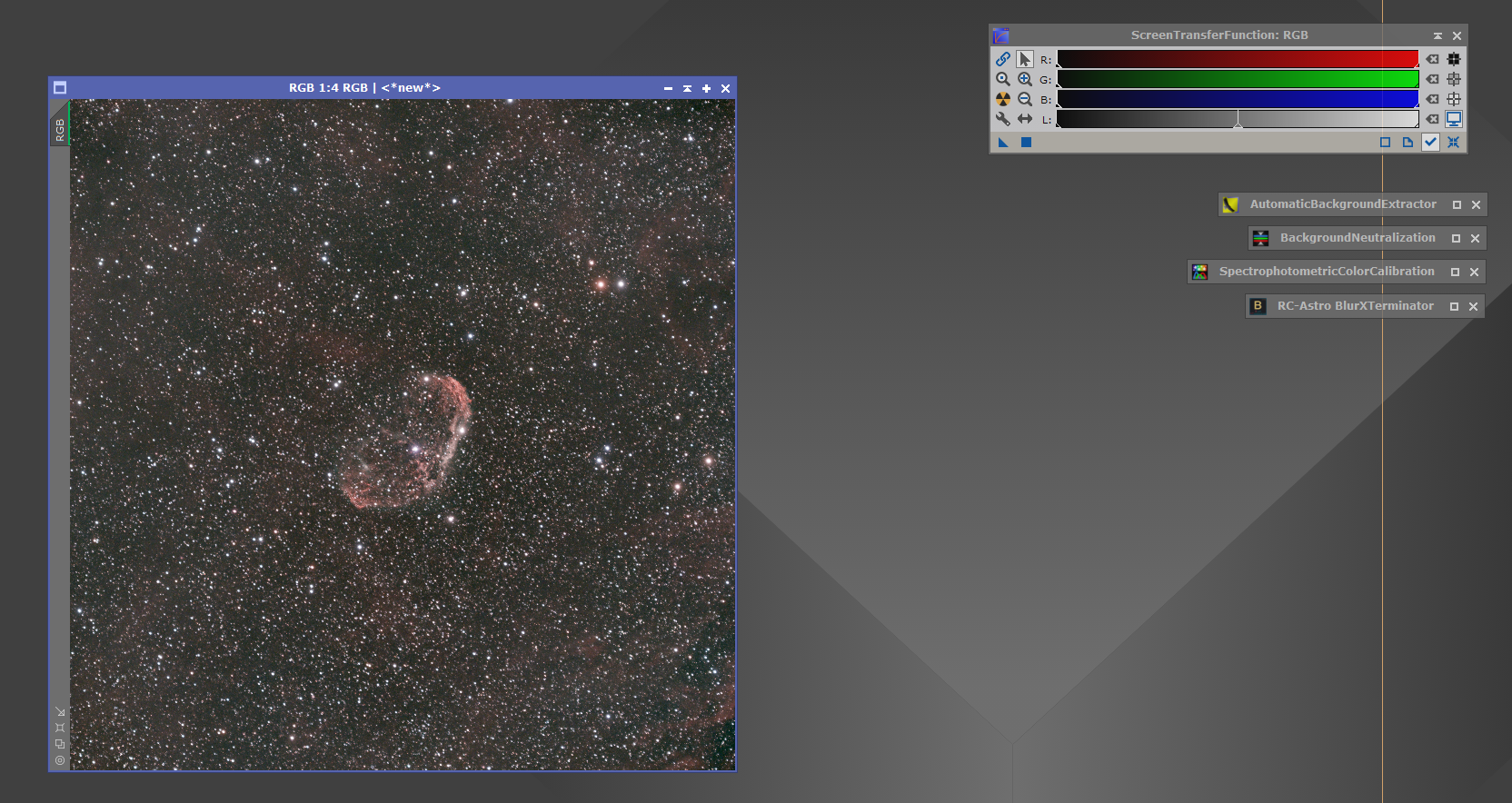
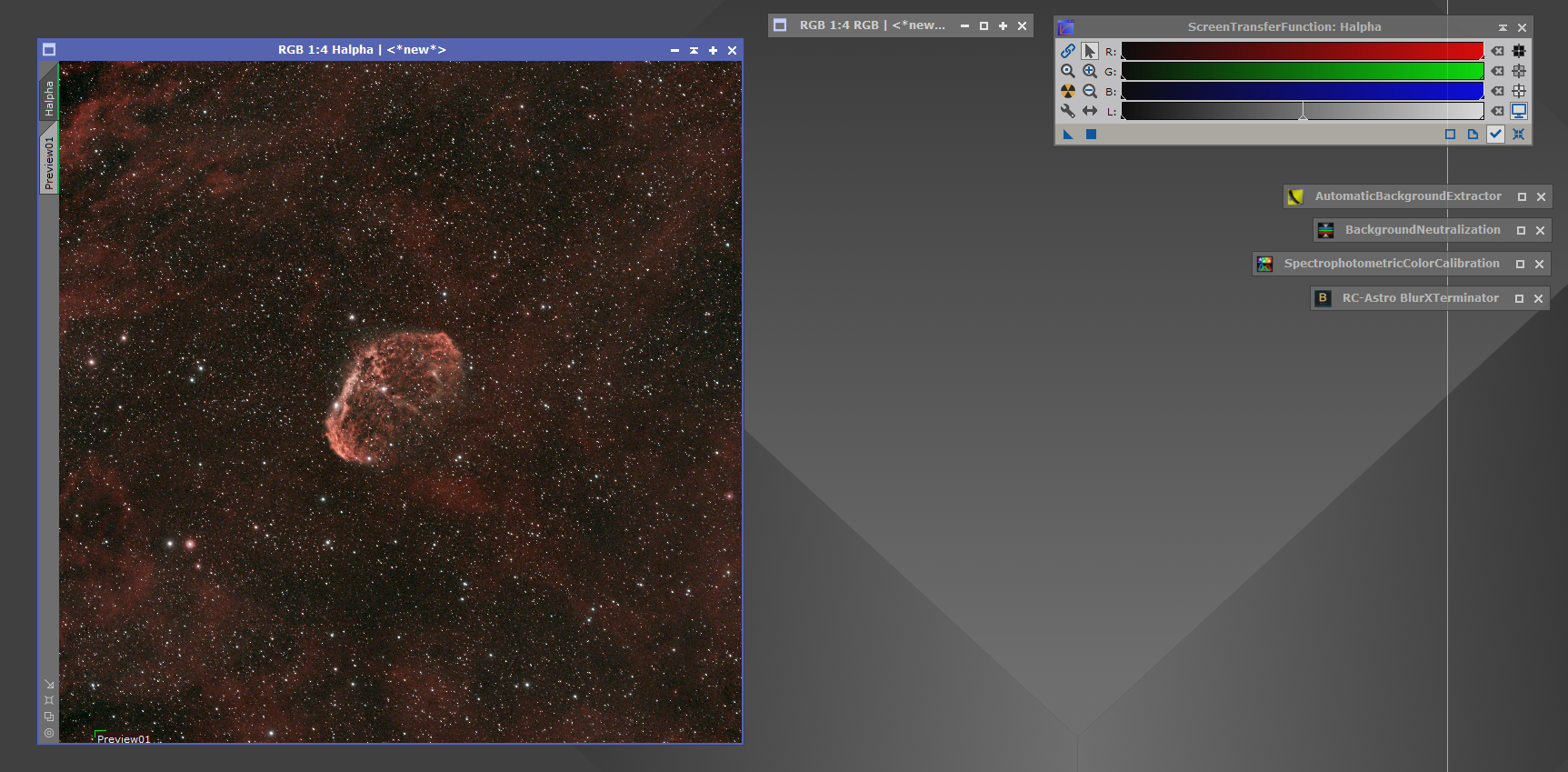
Prídanie Halpha do RGB
Zarovnanie RGB a Halpha snímkov
Ako prve je potrebné urobiť zarovanie snímkov. Na to slúži proces StarAlignment:
- Refrence Image: RGB
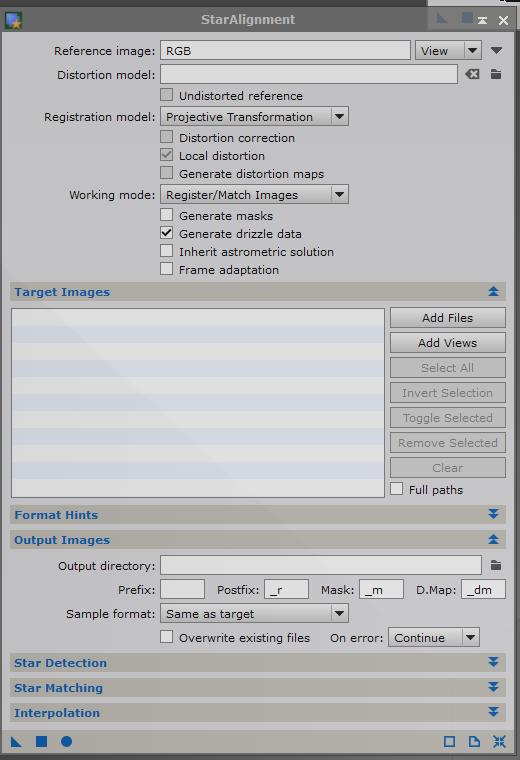
Proces cez trohuholník v ľavom dolnom rohu prenesieme na Halpha snímok. Výsledkom bude nový snímok Halpha_registered.
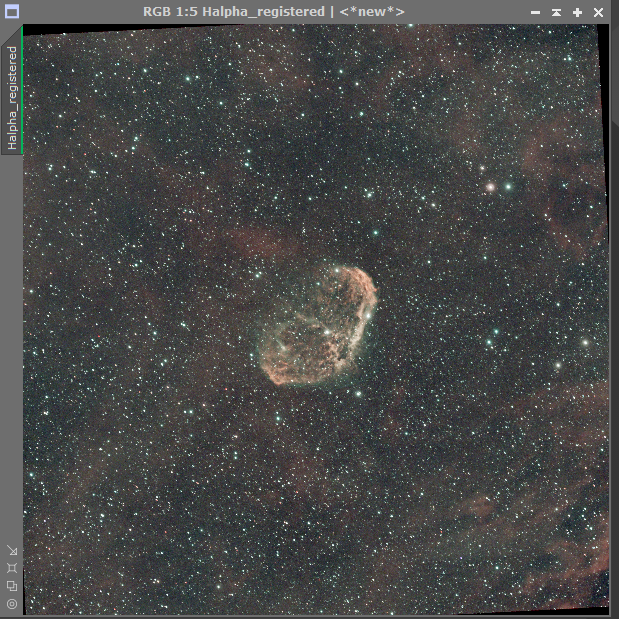
Rozdelenie kanálov
Ďaľsím krokom je rozdelenie kanálov Halpha_registered snímku pomocou Split RGB Channels.

Týmto krokom dostaneme tri snímky pre každý kanál (R, G, B). H alpha je najviac zastúpená v R (červenom) kanály.
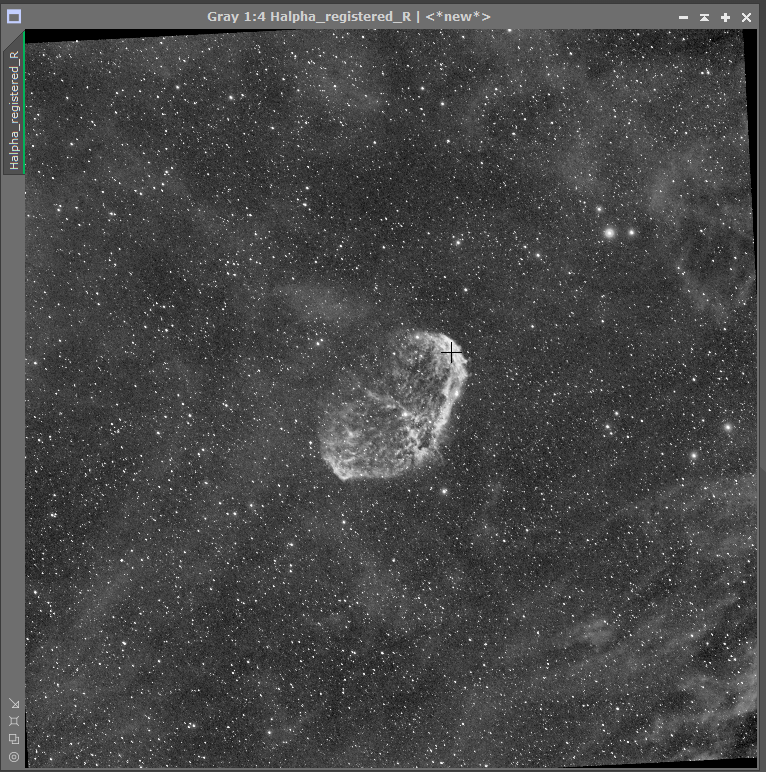
Pre zjednodušenie práce som si premenoval snímok z Halpha_registered_R na Ha.
V rámci tohto kroku som si týmto istým postupom rozdelil na jednotlivé kanály aj RGB snímok, čím som hlavne dostal snímok RGB_R.
Linear fit
Ďaľším krokom je Linear fit, úprava jasností oboch snímkov, teda Ha a RGB_R. Toto sa robí cez proces LinearFit. Ako Reference image poslúži Ha.
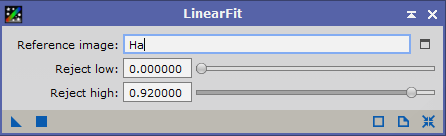
Cez trojuholník vľavo dole sa proces aplikuje na RGB_R snímok. Výsledok tohto medzikroku:
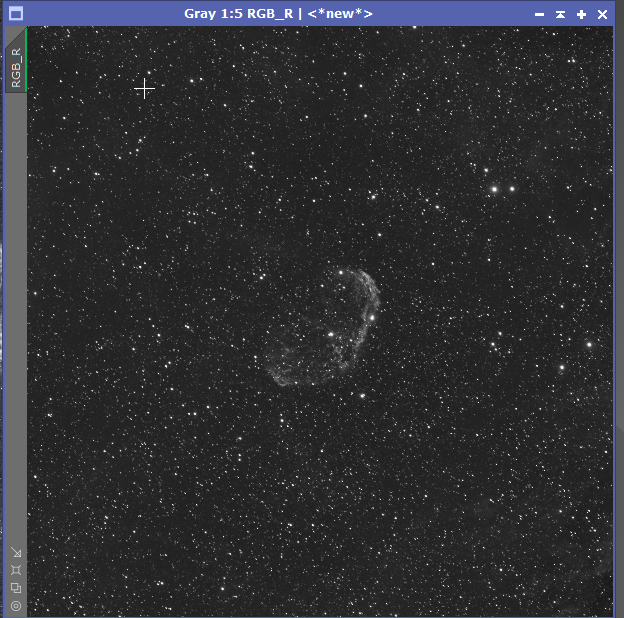
Úprava Ha a RGB_R
Ďalej je potrebné skombinovať Ha a RGB_R snímky. Na toto slúži proces PixelMath.
Úprava hviezd Na Ha
Keďže hviezdy z Halpha snímku nie sú prirodzené ako na RGB snímku, tak je ich potrebne upraviť a odstraníť. Na toto poslúžia dva procesy, PixelMath a StarXTerminator.
PixelMath
V PixelMath som použil tieto nastavenia a vzorce. Najrpv úprava hviezd:
- RGB/K: Ha – Q * (RGB_R – med(RGB_R))
- Symbols: Q = 0.5
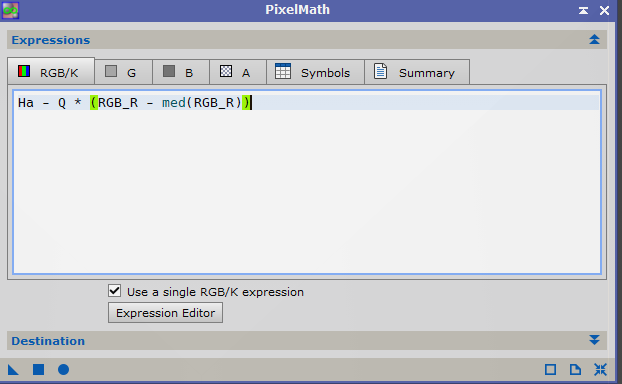
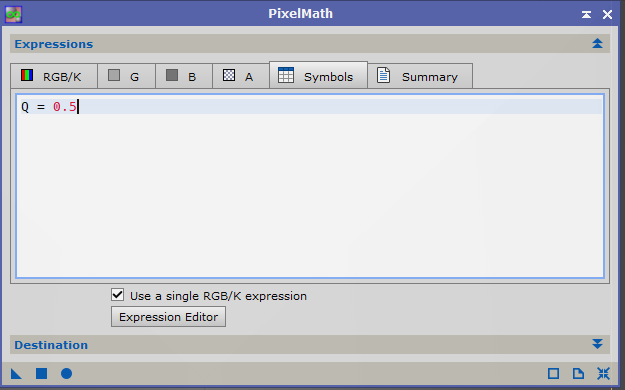
Výsledok tohto kroku:
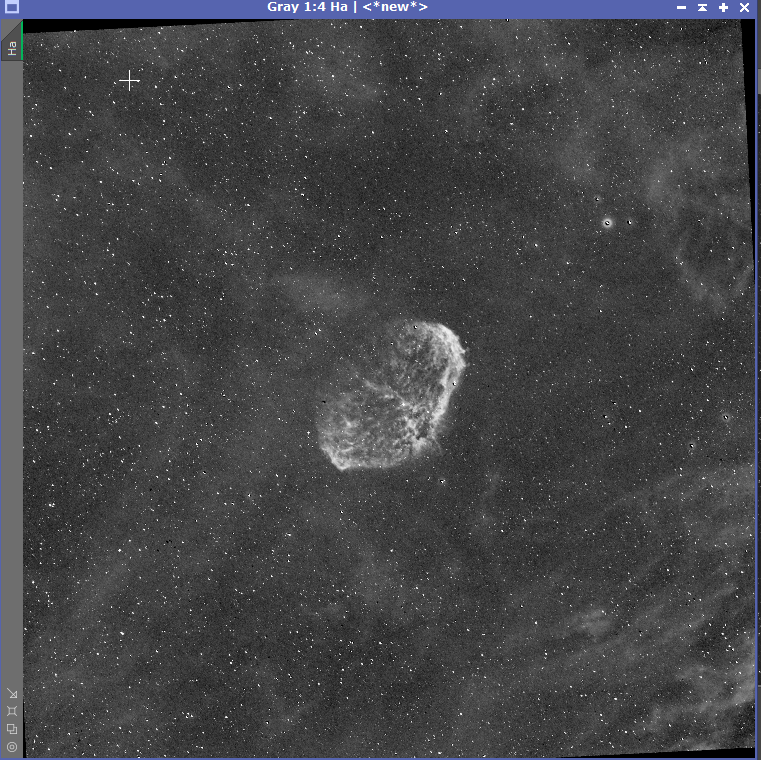
Ďalej pomocou PixelMath som stmavil Ha snímok pomocou vzorca Ha – med(Ha) v záložke RGB/K.
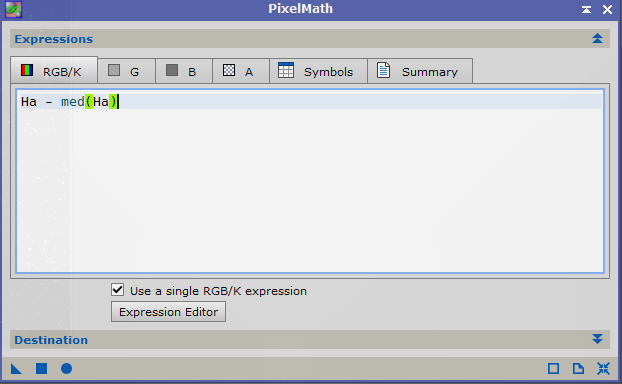
Stmavený Ha:

Odstránie hviezd
Aby som zachoval iba hviezdy z RGB snímku a na Ha snímku sa zachovali niektoré hviezdy, tak tieto hviezdy som odstránil pomocou StarXTerminator procesu.
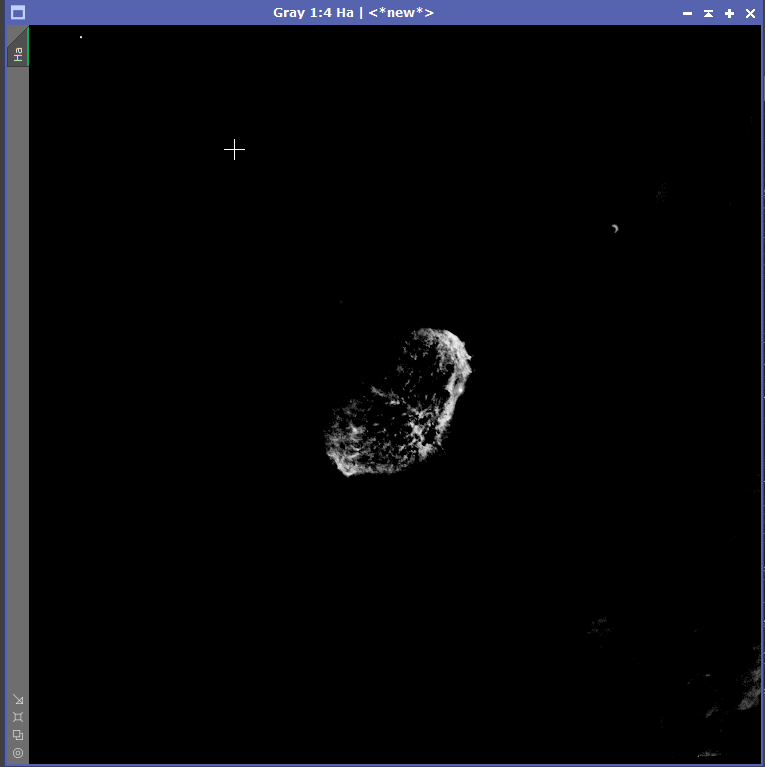
Zlúčenie Ha a RGB
Teraz prichádza na rad zlúčnie Ha a RGB_R dokopy. Na tento krok opäť poslúži PixelMath. V PixelMath som nastavil tieto údaje:
- odškrtnúť Use a single RGB/K expression
- R/K: $T + (Ha)
- G: $T
- B: $T + 0.2 * Ha
Zástupný znak $T znamená Target, teda cieľový snímok.
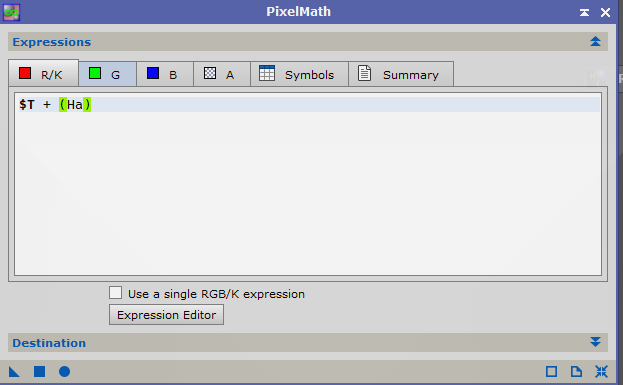
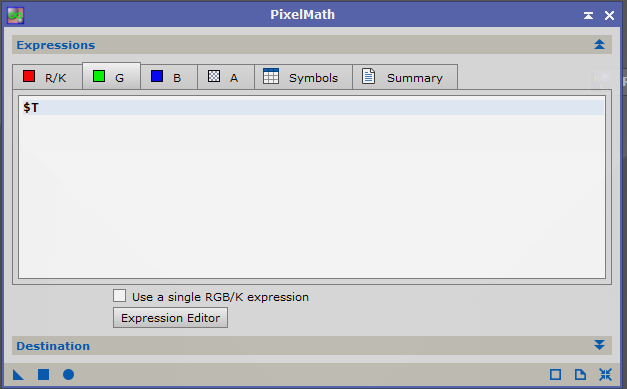
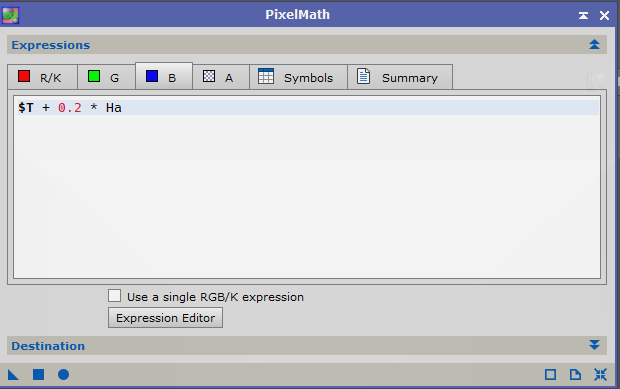
Takto nastavený proces PixelMath som cez trojuholník vľavo dole aplikoval na RGB snímok (snímok pred rozdelením kanálov). Výsledný snímok po tomto kroku:
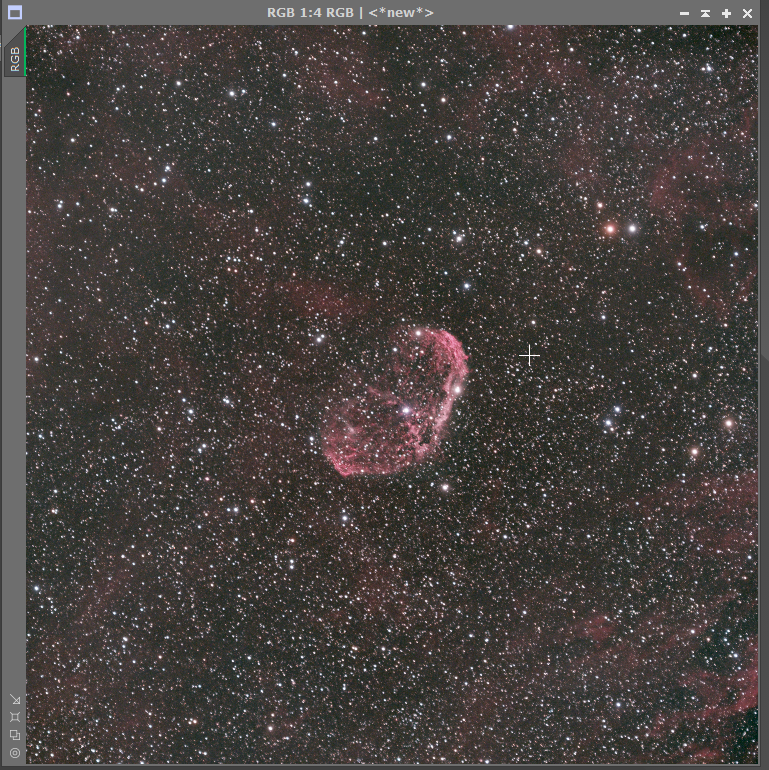
A pre porovnanie pôvodný RGB snímok:
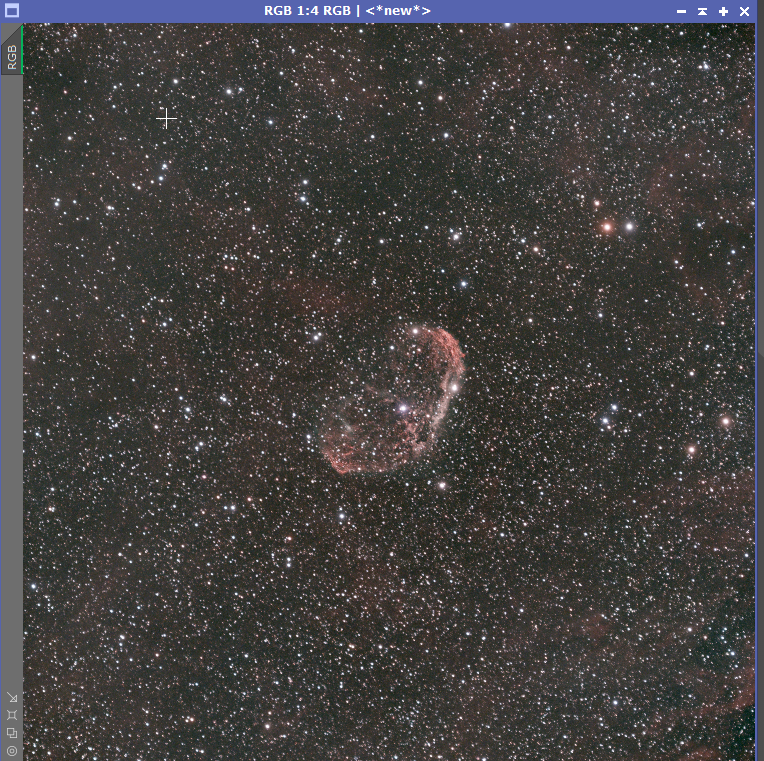
Záver
Ako vidno, pridanie H alpha kanálu do pôvodného RGB snímku môže danú snímku oživiť. Hlavne ak sú na nej objekty, ktoré vyžarujú aj v čiare H alpha/beta alebo OIII.
Tento snímok ale ešte nie je finálny, treba aplikovať na neho ďalšie úpravy, ako histogram, saturáciu, potlačenie šumu, úpravu kriviek a ďaľšie.
